win10专业版关闭时间线功能的方法
Win10系统自带有很多实用的功能,比如时间线,时间线是在Windows 10的2018年4月更新中添加的,它可以同步您的PC之间的活动,但您必须启用同步功能。但是一些用户觉得用不到此功能,想要关闭时间线功能,那么该怎么操作呢?今天小编就为大家简单的介绍一下Win10专业版系统关闭时间线功能的方法。
win10专业版关闭时间线功能的方法:
1、该选项位于设置应用程序中。 单击开始按钮,然后单击设置图标(或按键盘上的Windows + I)将其打开;
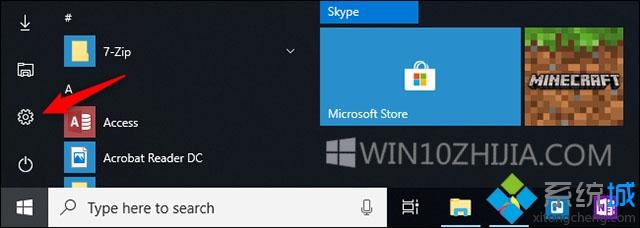
2、点击设置窗口中的“隐私”类别;
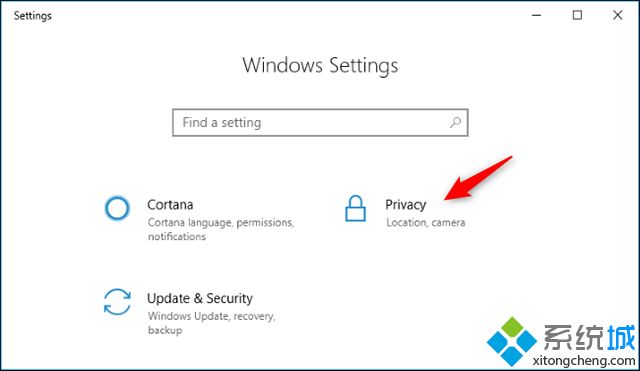
3、点击边栏中Windows权限下的“活动历史记录”选项,然后取消选中“让Windows从我的电脑收集我的活动”复选框。 Windows将不再为时间线收集任何新活动;
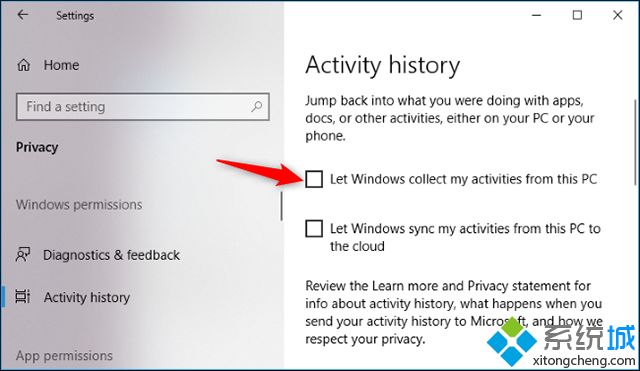
4、即使在禁用活动收集之后,Windows仍会显示以前在时间线中收集的活动。 如果启用了时间线并同步到其他PC,它还会显示时间线中其他PC的活动;
5、要防止活动同步到您的PC,请将“显示帐户活动”下显示的任何Microsoft帐户切换到“关闭”设置;
6、要删除时间线上的所有现有活动,请点击“清除活动历史记录”下的“清除”按钮;

7、执行上述步骤后,时间线从任务视图界面消失;
8、如果您有一个空白的桌面并查看任务视图,您会看到“使用您的PC在此处查看更多活动”消息,但在您重新启用此功能之前不会显示任何活动。
以上介绍的内容就是关于win10专业版关闭时间线功能的方法,不知道大家学会了没有,如果有需要的朋友可以按照小编介绍的方法进行操作设置,希望可以帮助大家,谢谢!!!了解更多的教程资讯请关注我们系统天地网站~~~











 苏公网安备32032202000432
苏公网安备32032202000432